Asus RT-N15U User Manual [th]
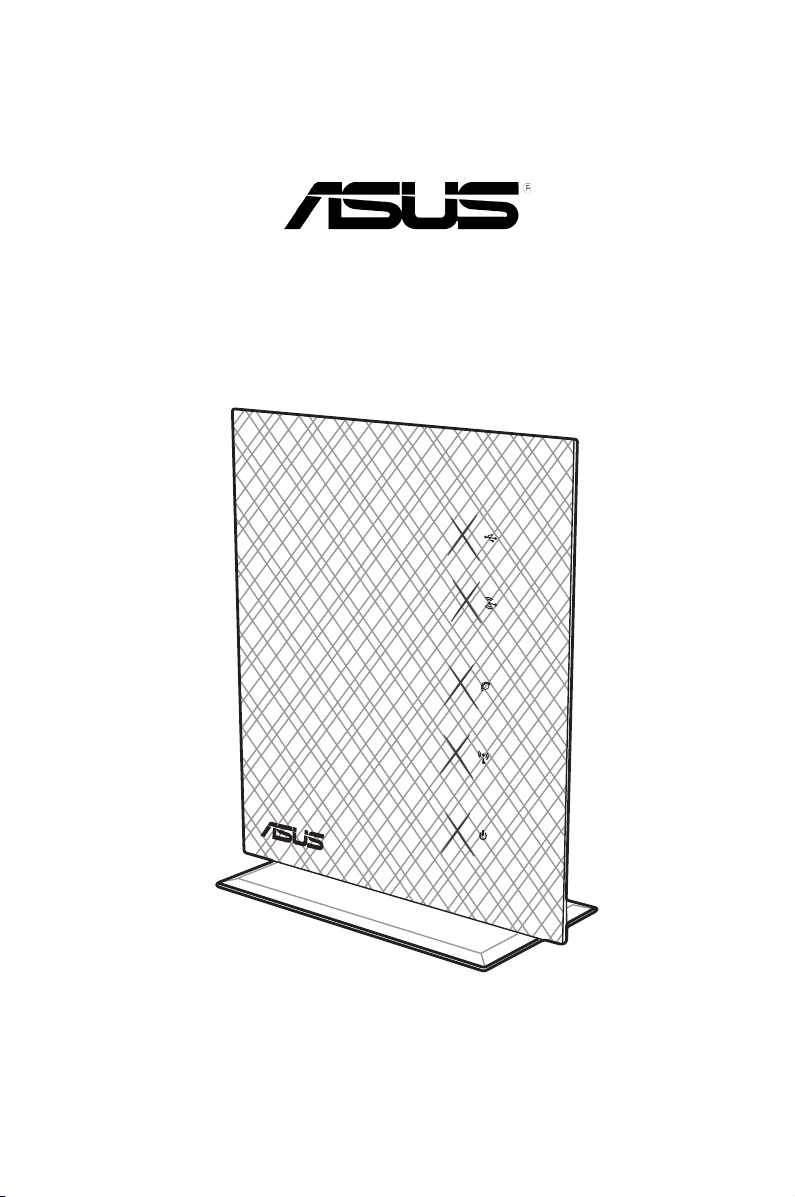
RT-N15U
กิกะบิต ไวร์เลส-N เราเตอร์
คู่มือผู้ใช้
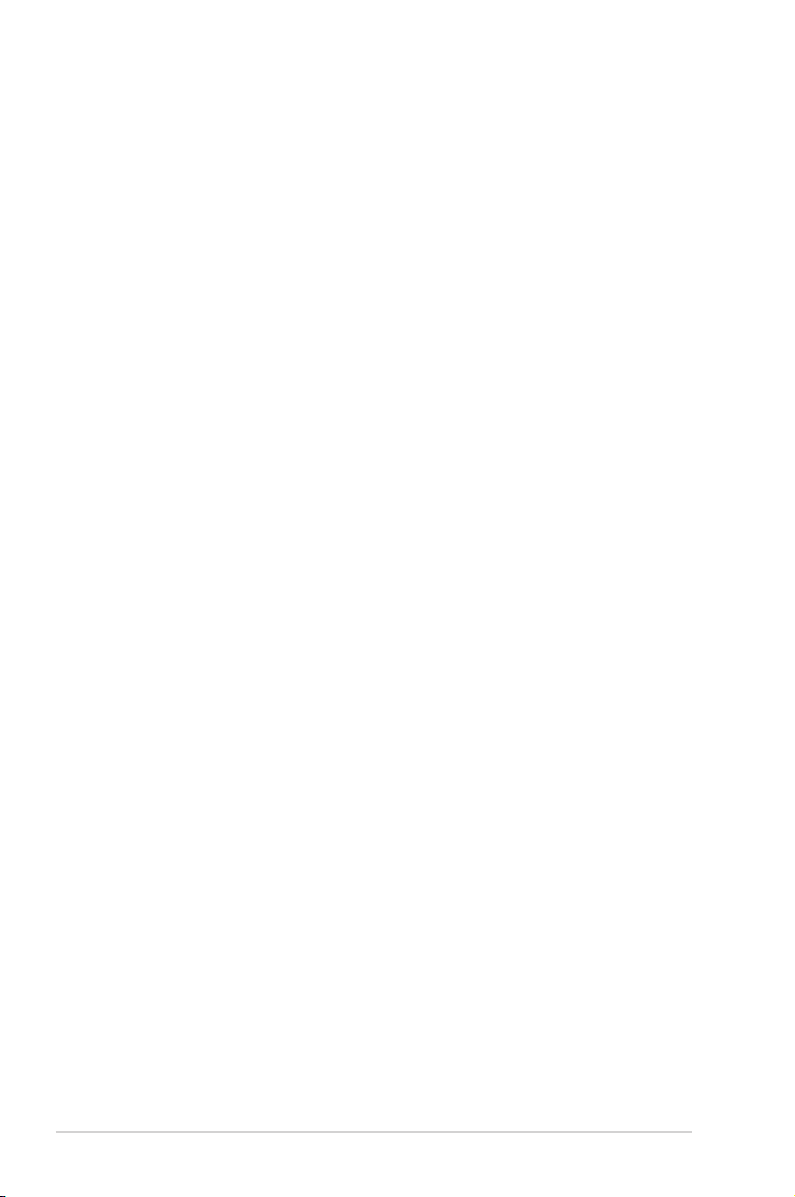
TH6826
รุ่น ที่ สอง
สิงหาคม 2011
ลิขสิทธิ์ © 2011 ASUSTeK COMPUTER INC. ลิขสิทธิ์ถูกต้อง
ห้ามทำซ้ำ ส่งต่อ คัดลอก เก็บในระบบที่สามารถเรียกกลับมาได้ หรือแปลส่วนหนึ่งส่วนใดของคู่มือฉบับนี้เป็น
ภาษาอื่น ซึ่งรวมถึงผลิตภัณฑ์และซอฟต์แวร์ที่บรรจุอยู่ภายใน ยกเว้นเอกสารที่ผู้ซื้อเป็นผู้เก็บไว้เพื่อจุดประสงค์
ในการสำรองเท่านั้น โดยไม่ได้รับความยินยอมเป็นลายลักษณ์อักษรอย่างชัดแจ้งจาก ASUSTeK COMPUTER
INC. (“ASUS”)
การรับประกันผลิตภัณฑ์หรือบริการ จะไม่ขยายออกไปถ้า: (1) ผลิตภัณฑ์ได้รับการซ่อมแซม, ดัดแปลง หรือ
เปลี่ยนแปลง ถ้าการซ่อมแซม, การดัดแปลง หรือการเปลี่ยนแปลงนั้นไม่ได้รับอนุญาตเป็นลายลักษณ์อักษรจาก
ASUS; หรือ (2) หมายเลขผลิตภัณฑ์ของผลิตภัณฑ์ถูกขีดฆ่า หรือหายไป
ASUS ให้คู่มือฉบับนี้ “ในลักษณะที่เป็น” โดยไม่มีการรับประกันใดๆ ไม่ว่าจะโดยชัดแจ้งหรือเป็นนัย ซึ่งรวมถึง
แต่ไม่จำกัดอยู่เพียงการรับประกัน หรือเงื่อนไขของความสามารถเชิงพาณิชย์ หรือความเข้ากันได้สำหรับ
วัตถุประสงค์เฉพาะ ไม่ว่าจะในกรณีใดๆ ก็ตาม ASUS กรรมการ เจ้าหน้าที่ พนักงาน หรือตัวแทนของบริษัท
ไม่ต้องรับผิดชอบต่อความเสียหายที่เกิดขึ้นโดยอ้อม โดยกรณีพิเศษ โดยไม่ได้ตั้งใจ หรือโดยเป็นผลกระทบ
ตามมา (รวมถึงความเสียหายจากการสูญเสียกำไร การขาดทุนของธุรกิจ การสูญเสียการใช้งานหรือข้อมูล การ
หยุดชะงักของธุรกิจ และอื่นๆ ในลักษณะเดียวกันนี้) แม้ว่า ASUS จะได้รับทราบถึงความเป็นไปได้ของความ
เสียหายดังกล่าว อันเกิดจากข้อบกพร่องหรือข้อผิดพลาดในคู่มือหรือผลิตภัณฑ์นี้
ข้อกำหนดและข้อมูลต่างๆ ที่ระบุในคู่มือฉบับนี้ เป็นเพียงข้อมูลเพื่อการใช้งานเท่านั้น และอาจเปลี่ยนแปลงได้ตาม
เวลาที่ผ่านไปโดยไม่ต้องแจ้งให้ทราบ จึงไม่ควรถือเป็นภาระผูกพันของ ASUS ASUS ไม่ขอรับผิดชอบหรือรับผิด
ต่อข้อผิดพลาด หรือความไม่ถูกต้องใดๆ ที่อาจเกิดขึ้นในคู่มือฉบับนี้ รวมทั้งผลิตภัณฑ์และซอฟต์แวร์ที่ระบุใน
คู่มือด้วย
ผลิตภัณฑ์และชื่อบริษัทที่ปรากฏในคู่มือนี้อาจเป็น หรือไม่เป็นเครื่องหมายการค้าจดทะเบียน หรือลิขสิทธิ์ของ
บริษัทที่เป็นเจ้าของ และมีการใช้เฉพาะสำหรับการอ้างอิง หรืออธิบายเพื่อประโยชน์ของเจ้าของเท่านั้น โดยไม่มี
วัตถุประสงค์ในการละเมิดใดๆ
ข้อเสนอที่จะให้ซอร์สโค้ดกับซอฟต์แวร์บางตัว
ผลิตภัณฑ์นี้ประกอบด้วยซอฟต์แวร์ลิขสิทธิ์ ที่ได้รับอนุญาตภายใต้ใบอนุญาตสาธารณะทั่วไป (“GPL”),
ภายใต้เวอร์ชั่นใบอนุญาตสาธารณะทั่วไปแบบผ่อนปรน (“LGPL”) และ/หรือใบอนุญาต
ซอฟต์แวร์แบบฟรีโอเพ่นซอร์ส ซอฟต์แวร์ดังกล่าวในผลิตภัณฑ์นี้ แจกจ่ายให้โดยไม่มีการรับประกัน
ใดๆ ตามที่กฎหมายที่บังคับใช้อนุญาต สำเนาของใบอนุญาตเหล่านี้ รวมอยู่ในผลิตภัณฑ์นี้
เมื่อใบอนุญาตที่ใช้ได้ให้สิทธิ์คุณเข้าถึงซอร์สโค้ดของซอฟต์แวร์ดังกล่าว และ/หรือข้อมูลเพิ่มเติม
อื่นๆ ข้อมูลดังกล่าวสามารถถูกส่งมอบไปพร้อมกับผลิตภัณฑ์นี้ได้
นอกจากนี้ คุณสามารถดาวน์โหลดได้ฟรีจาก http://support.asus.com/download.
ซอฟต์โค้ดแจกจ่ายให้ โดยไม่มีการรับประกันใดๆ และได้รับอนุญาตภายใต้ใบอนุญาตเดียวกันกับไบ นารี/
ออบเจ็กต์โค้ดที่สัมพันธ์กัน
ASUSTeK มีความกระตือรือร้นที่จะให้ซอร์สโค้ดที่สมบูรณ์ตามที่ระบุไว้ภายใต้ใบอนุญาตซอฟต์แวร์
แบบฟรีโอเพ่นซอร์สต่างๆ อย่างไรก็ตาม ถ้าคุณมีปัญหาใดๆ ในการรับซอร์สโค้ดที่เกี่ยวข้อง เรา
ขอให้คุณช่วยเหลือเราโดยการแจ้งให้เราทราบทางอีเมลแอดเดรส gpl@asus.com โดยระบุถึง
ผลิตภัณฑ์ และอธิบายถึงปัญหาที่เกิดขึ้น (โปรดอย่าส่งไฟล์แนบขนาดใหญ่ เช่น ซอร์สโค้ดทั้งหมด
มายังอีเมลแอดเดรสนี้)
2
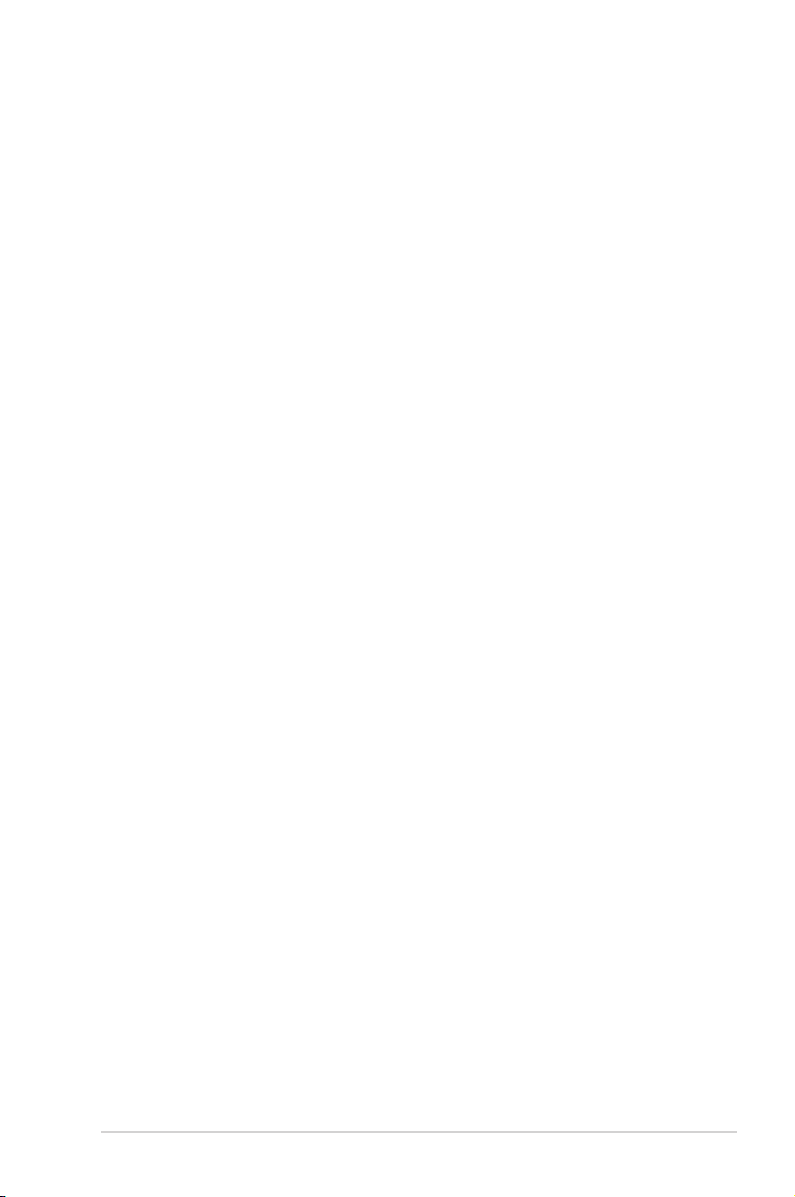
สารบัญ
บทที่
1
: ทำความรู้จักไวร์เลส เราเตอร์ของคุณ
สิ่งต่างๆ ในกล่องบรรจุ ........................................................................................7
ความต้องการของระบบ ......................................................................................7
ก่อนที่จะดำเนินการ ..............................................................................................7
คุณสมบัติของฮาร์ดแวร์ ......................................................................................8
แผงด้านหน้า ............................................................................ 8
แผงด้านหลัง ............................................................................. 9
ตัวเลือกในการยึด .............................................................................................11
การยึดกับขาตั้ง ....................................................................... 11
การยึดบนผนัง ........................................................................ 12
บทที่
2
: เริ่มต้นการใช้งาน์
การตั้งค่าไวร์เลส เราเตอร์ ..............................................................................13
การใช้การตั้งค่าอินเทอร์เน็ตด่วน (QIS) ........................................................13
การใช้ QIS กับการตรวจจับอัตโนมัติ ........................................... 13
การใช้ QIS โดยไม่มีการตรวจจับอัตโนมัติ ................................... 15
การเข้าถึงไวร์เลส เราเตอร์ .............................................................................17
การตั้งค่า IP แอดเดรสสำหรับไคลเอ็นต์แบบมีสาย และไร้สาย ........... 17
บทที่
3
: การตั้งค่าคอนฟิกเน็ตเวิร์กไคลเอ็นต์
การตั้งค่าคอนฟิกผ่านเว็บ GUI .......................................................................21
บทที่
4
: การตั้งค่าคอนฟิกผ่านเว็บ GUI 21
การใช้แผนที่เครือข่าย ......................................................................................22
การสร้างโปรไฟล์ SSID หลายรายการ ......................................... 23
การจัดการแบนด์วิดธ์ด้วย EzQoS .................................................................24
การตั้งค่าโหมดการทำงาน ..............................................................................25
การตั้งค่าไวร์เลสเราเตอร์ในโหมดเราเตอร์ .................................. 25
การตั้งค่าไวร์เลสเราเตอร์ในโหมดรีพีตเตอร์ ................................. 26
การตั้งค่าไวร์เลสเราเตอร์ในโหมด AP ......................................... 27
การอัปเกรดเฟิร์มแวร์ .......................................................................................28
การกู้คืน/การจัดเก็บ/การอัปโหลดการตั้งค่า ..............................................29
บทที่
5
: การติดตั้งยูทิลิต้
3
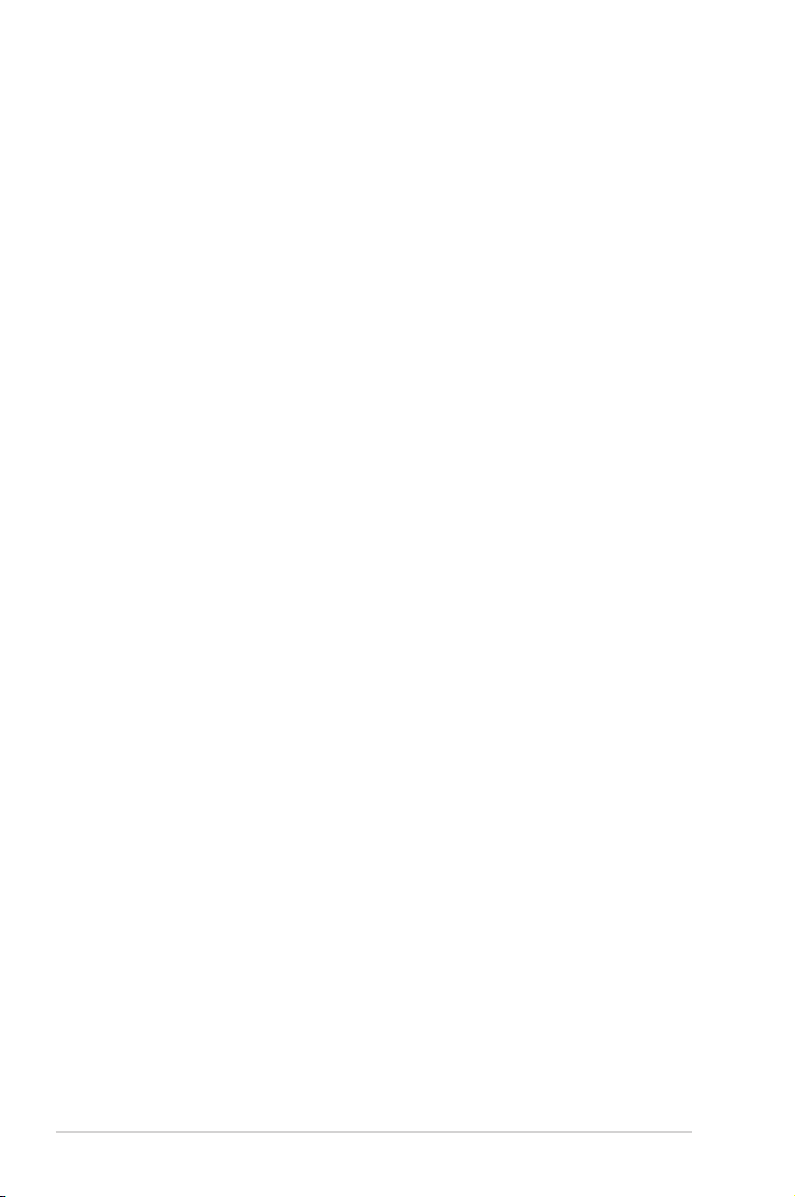
สารบัญ
การติดตั้งยูทิลิตี้ .................................................................................................31
การค้นหาอุปกรณ์ .............................................................................................33
การกู้คืนเฟิร์มแวร์ .............................................................................................34
ตัวช่วยสร้าง WPS .............................................................................................35
การใช้ตัวช่วยสร้าง WPS ........................................................... 35
การตั้งค่าเครื่องพิมพ์เครือข่ายของคุณ ..........................................................41
บทที่
6
: การแก้ไขปัญหา
การแก้ไขปัญหา ................................................................................................45
บริการ ASUS DDNS .......................................................................................48
คำถามที่มีการถามบ่อยๆ (FAQ) ................................................. 48
ภาคผนวก
การแจ้งเตือน .....................................................................................................51
เกี่ยวกับคู่มือนี้
คู่มือนี้ประกอบด้วยข้อมูลที่คุณจำเป็นในการติดตั้งและตั้งค่าคอนฟิก ASUS ไวร์เลส
เราเตอร์
คู่มือนี้มีการจัดการอย่างไร
คู่มือนี้ประกอบด้วยส่วนต่อไปนี้:
• บทที่ 1: ทำความรู้จักไวร์เลส เราเตอร์ของคุณ
บทนี้จะให้ข้อมูลเกี่ยวกับรายการที่อยู่ในกล่องบรรจุ, ความต้องการของระบบ,
คุณสมบัติของฮาร์ดแวร์ และไฟแสดงสถานะ LED ของ ASUS ไวร์เลส
เราเตอร์
• บทที่ 2
บทนี้ให้ขั้นตอนการดำเนินการในการตั้งค่าโหมดเราเตอร์ และแอคเซสพอยต์ของ
• บทที่ �: การตั้งค่าคอนฟิกเน็ตเวิร์กไคลเอ็นต์บทที่ �: การตั้งค่าคอนฟิกเน็ตเวิร์กไคลเอ็นต์
4
: เริ่มต้นการใช้งาน
ASUS ไวร์เลสเราเตอร์
บทนี้จะให้ขั้นตอนในการตั้งค่าไคลเอ็นต์ในเครือข่ายของคุณเพื่อทำงานกับ
ASUS ไวร์เลส เราเตอร์
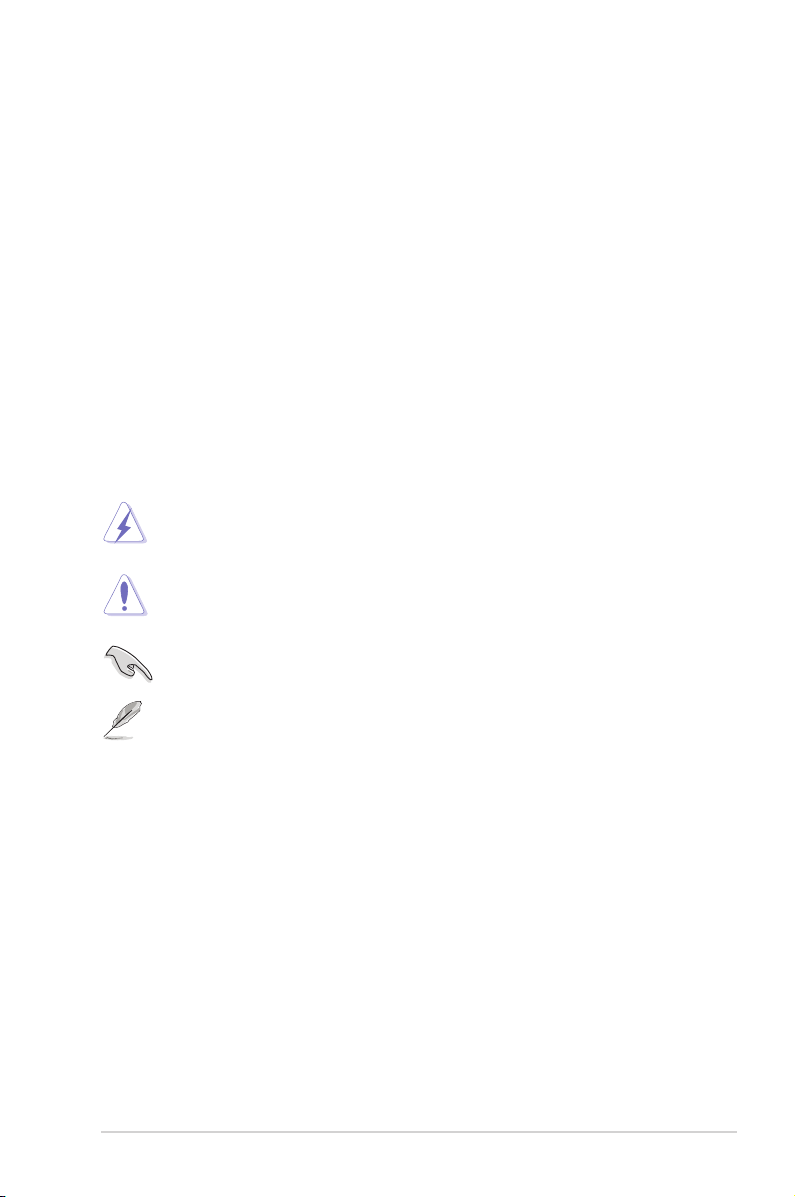
• บทที่ 4: การตั้งค่าคอนฟิกผ่านเว็บ GUI
บทนี้ให้ขั้นตอนเกี่ยวกับการตั้งค่าคอนฟิก ASUS ไวร์เลส เราเตอร์โดยใช้ระบบ
ติดต่อผู้ใช้แบบกราฟฟิกบนเว็บ (เว็บ GUI)
• บทที่ 5: การติดตั้งยูทิลิตี้
บทนี้ให้ข้อมูลเกี่ยวกับยูทิลิตี้ที่มีให้บนแผ่น CD สนับสนุน
• บทที่ 6: การแก้ไขปัญหา
บทนี้จะให้คำแนะนำในการแก้ไขปัญหาสำหรับปัญหาทั่วไปที่คุณอาจพบเมื่อใช้
ASUS ไวร์เลส เราเตอร์
• ภาคผนวก
บทนี้ให้ข้อมูลเกี่ยวกับประกาศของระเบียบข้อบังคับและความปลอดภัยต่างๆ
ข้อกำหนดที่ใช้ในคู่มือนี้
คำเตือน: ข้อมูลเพื่อป้องกันไม่ให้เกิดการบาดเจ็บ เมื่อพยายามปฏิบัติงาน
ให้สำเร็จ
ข้อควรระวัง: ข้อมูลเพื่อป้องกันความเสียหายต่อชิ้นส่วนต่างๆ เมื่อพยายาม
ปฏิบัติงานให้สำเร็จ
สำคัญ: ข้อมูลที่คุณต้องปฏิบัติตามเพื่อทำงานให้สำเร็จ
หมายเหตุ: เทคนิคและข้อมูลเพิ่มเติมเพื่อช่วยเหลือในการทำงานให้ส
ำเร็จ
5
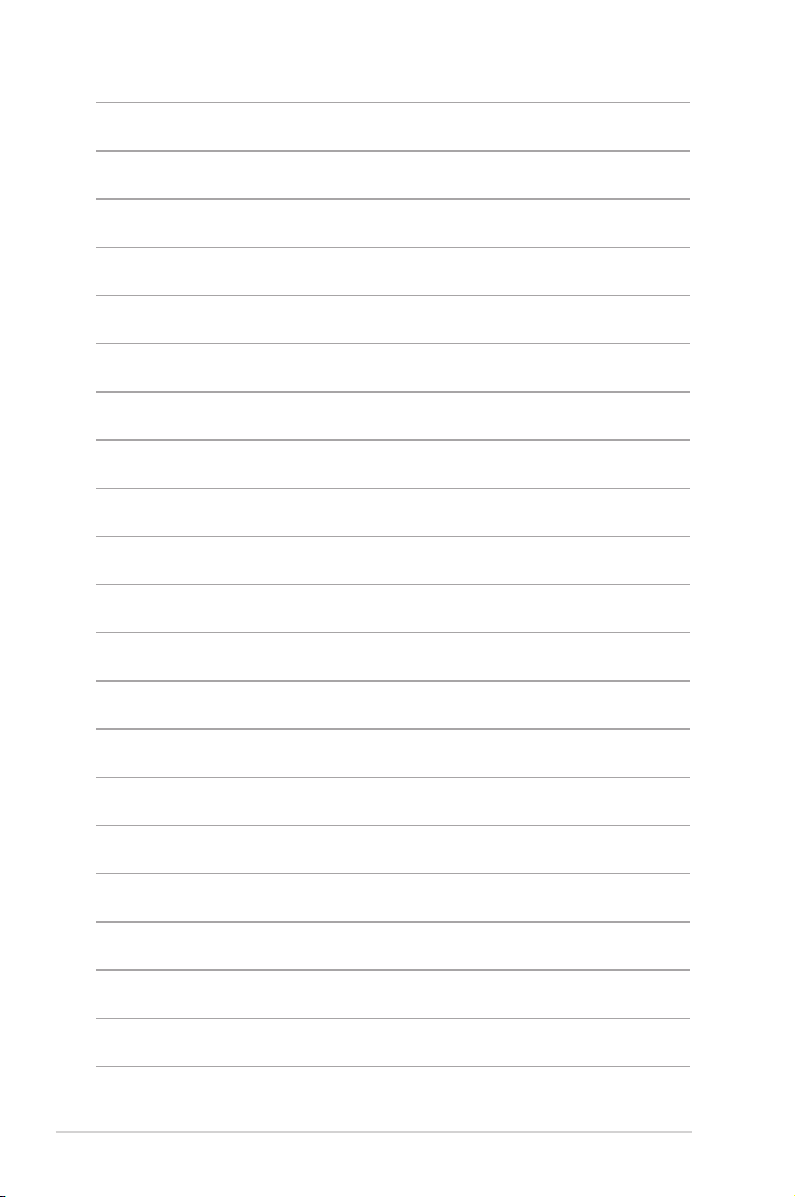
6
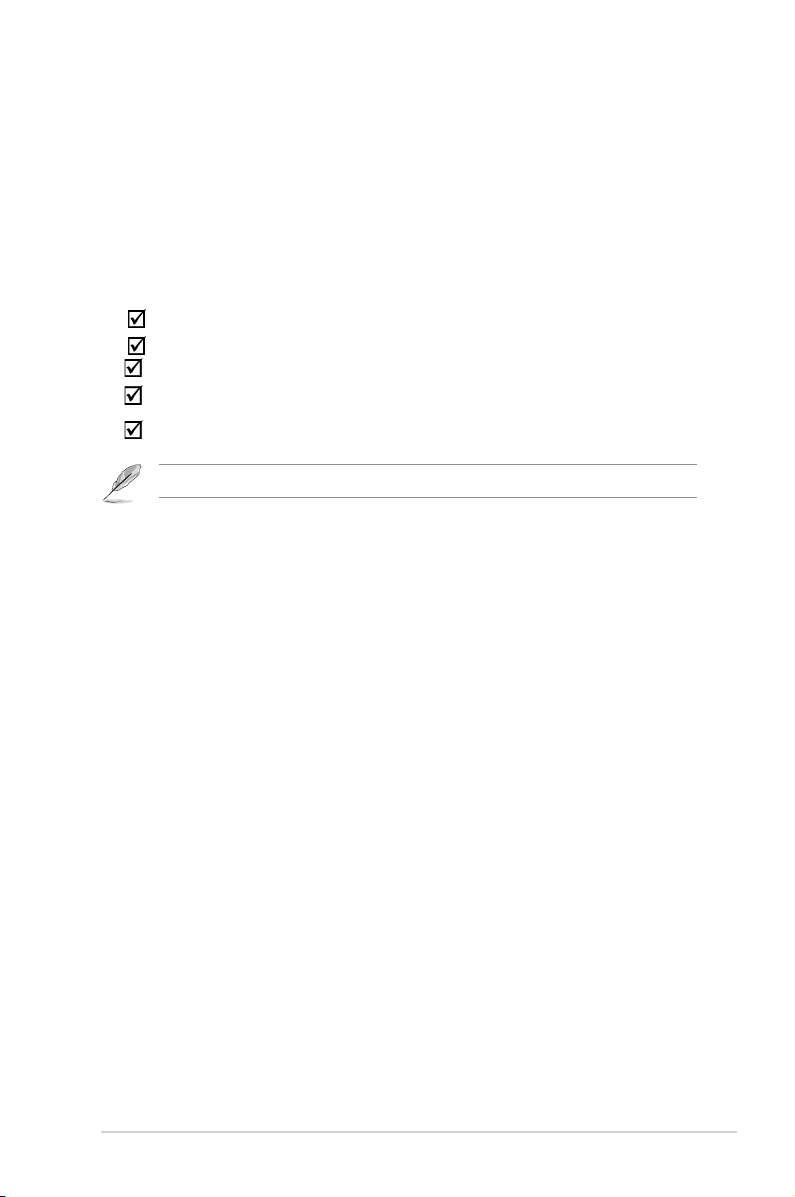
ทำความรู้จักไวร์เลส
1
เราเตอร์ของคุณ
สิ่งต่างๆ ในกล่องบรรจุ
ตรวจสอบสิ่งต่อไปนี้ในกล่องบรรจุ ASUS ไวร์เลส เราเตอร์ของคุณ
RT-N15U
อะแดปเตอร์เพาเวอร์
แผ่น CD สนับสนุน (คู่มือ, ยูทิลิตี้)
สายเคเบิล RJ45
คู่มือเริ่มต้นอย่างเร็ว
หมายเหตุ: ถ้ามีรายการใดๆ เสียหายหรือหายไป ให้ติดต่อร้านค้าปลีกที่คุณซื้อมา
ความต้องการของระบบ
ก่อนที่จะติดตั้ง ASUS ไวร์เลส เราเตอร์ ตรวจดูให้แน่ใจว่าระบบ/เครือข่ายของคุณมี
คุณสมบัติตรงตามความต้องการต่อไปนี้:
• พอร์ตอีเธอร์เน็ต RJ-45 (10Base-T/100Base-TX)
• อุปกรณ์ IEEE 802.11b/g ที่มีความสามารถไร้สายอย่างน้อยหนึ่งอย่าง
• TCP/IP และอินเตอร์เน็ตเบราเซอร์ที่ติดตั้งไว้แล้ว
• สนับสนุน Internet Explorer 6.0 ขึ้นไป
ก่อนที่จะดำเนินการ
สังเกตคำแนะนำต่อไปนี้ก่อนที่จะติดตั้ง ASUS ไวร์เลส เราเตอร์:
• ความยาวของสายเคเบิลอีเธอร์เน็ตที่เชื่อมต่ออุปกรณ์เข้ากับเครือข่าย (ฮับ,
โมเด็ม ADSL/เคเบิล, เราเตอร์, แผงที่ผนัง) ต้องไม่เกิน 100 เมตร
• โปรดวางอุปกรณ์บนพื้นผิวที่เรียบ และมั่นคง โดยอยู่ไกลจากพื้นมากที่สุดเท่าที่
จะเป็นไปได้
• วางอุปกรณ์ให้ห่างจากวัตถุขวางกั้นที่เป็นโลหะ และไม่ให้ถูกแสงแดดโดยตรง
• วางอุปกรณ์ให้ห่างจากหม้อแปลง, มอเตอร์ที่มีพลังงานสูง, หลอดฟลูออเรส-
เซนต์, เตาไมโครเวฟ, ตู้เย็น และอุปกรณ์อุตสาหกรรมอื่นๆ
เสียสัญญาณ
• ติดตั้งอุปกรณ์ในบริเวณศูนย์กลางพื้นที่ เพื่อให้ส่งสัญญาณครอบคลุมพื้นที่
สำหรับอุปกรณ์มือถือไร้สายทั้งหมด
• ติดตั้งอุปกรณ์ห่างจากบุคคลอย่างน้อย 20 ซม. เพื่อประกันว่าผลิตภัณฑ์จะทำ
งานสอดคล้องตามคำแนะนำสำหรับการสัมผัสถูก RF ของมนุษย์ที่ประกาศใช้
โดยคณะกรรมการการสื่อสารแห่งชาติ
ไวร์เลส เราเตอร์
เพื่อป้องกันการสูญ
บทที่ 1: ทำความรู้จักไวร์เลส เราเตอร์ของคุณ RT-N15U
7
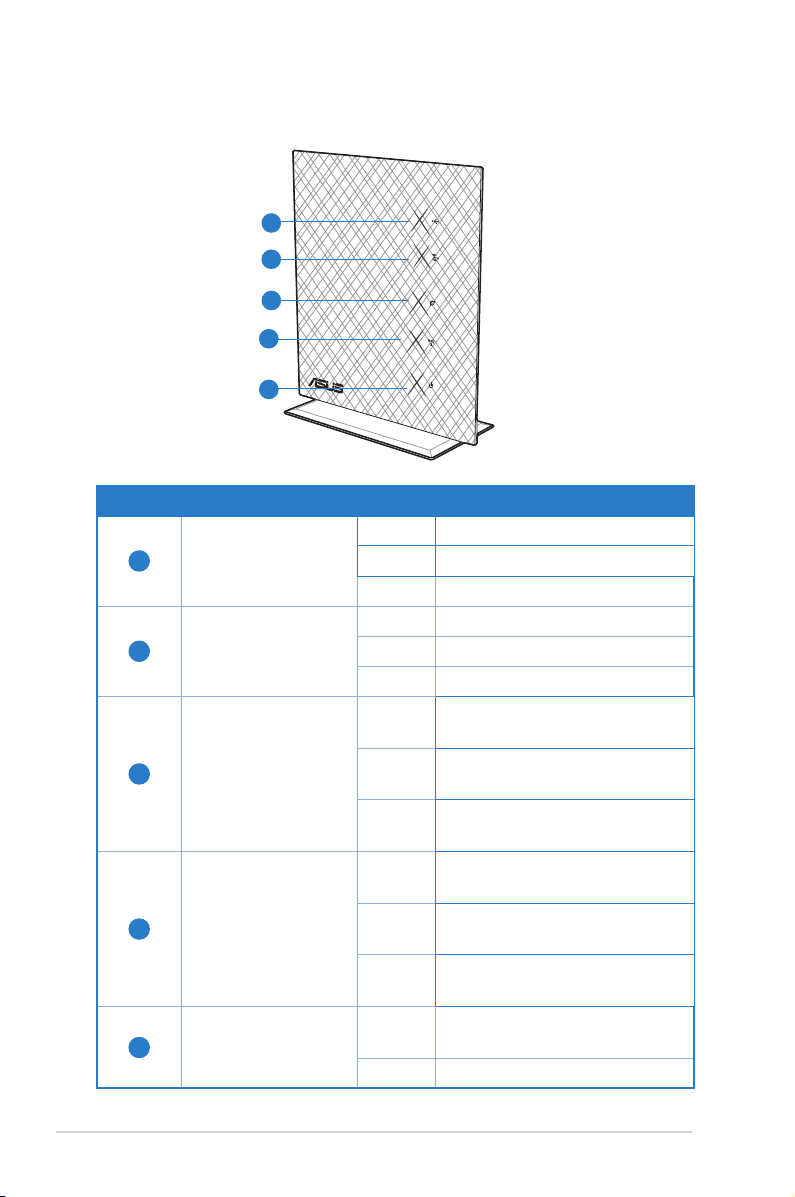
คุณสมบัติของฮาร์ดแวร์
แผงด้านหน้า
5
4
3
2
1
ตัวแสดงสถานะ
รายการ LED Status Indication
ดับ ไม่มีพลังงานเข้า
1
2
3
4
5
เพาเวอร์
WLAN
WAN
(เครือข่ายบริเวณกว้าง)
LAN
(เครือข่ายในพื้นที่)
USB
ติด ระบบพร้อม
กะพริบ
โหมดช่วยเหลือ
ดับ ไม่มีพลังงานเข้า
ติด ระบบไร้สายพร้อม
กะพริบ กำลังส่งหรือรับข้อมูล (ไร้สาย)
ดับ ไม่มีพลังงานเข้า หรือไม่มีการ
เชื่อมต่อทางกายภาพ
ติด มีการเชื่อมต่อทางกายภาพไปยัง
เครือข่ายอีเธอร์เน็ต
กะพริบ กำลังส่งหรือรับข้อมูล (ผ่านสาย
เคเบิลอีเธอร์เน็ต)
ดับ ไม่มีพลังงานเข้า หรือไม่มีการ
เชื่อมต่อทางกายภาพ
ติด มีการเชื่อมต่อทางกายภาพไปยัง
เครือข่ายอีเธอร์เน็ต
กะพริบ กำลังส่งหรือรับข้อมูล (ผ่านสาย
เคเบิลอีเธอร์เน็ต)
ดับ ไม่มีพลังงานเข้า หรือไม่มีการ
เชื่อมต่อทางกายภาพ
ติด
อุปกรณ์ USB ภายนอกถูกติดตั้ง
8
RT-N15U บทที่ 1: ทำความรู้จักไวร์เลส เราเตอร์ของคุณ
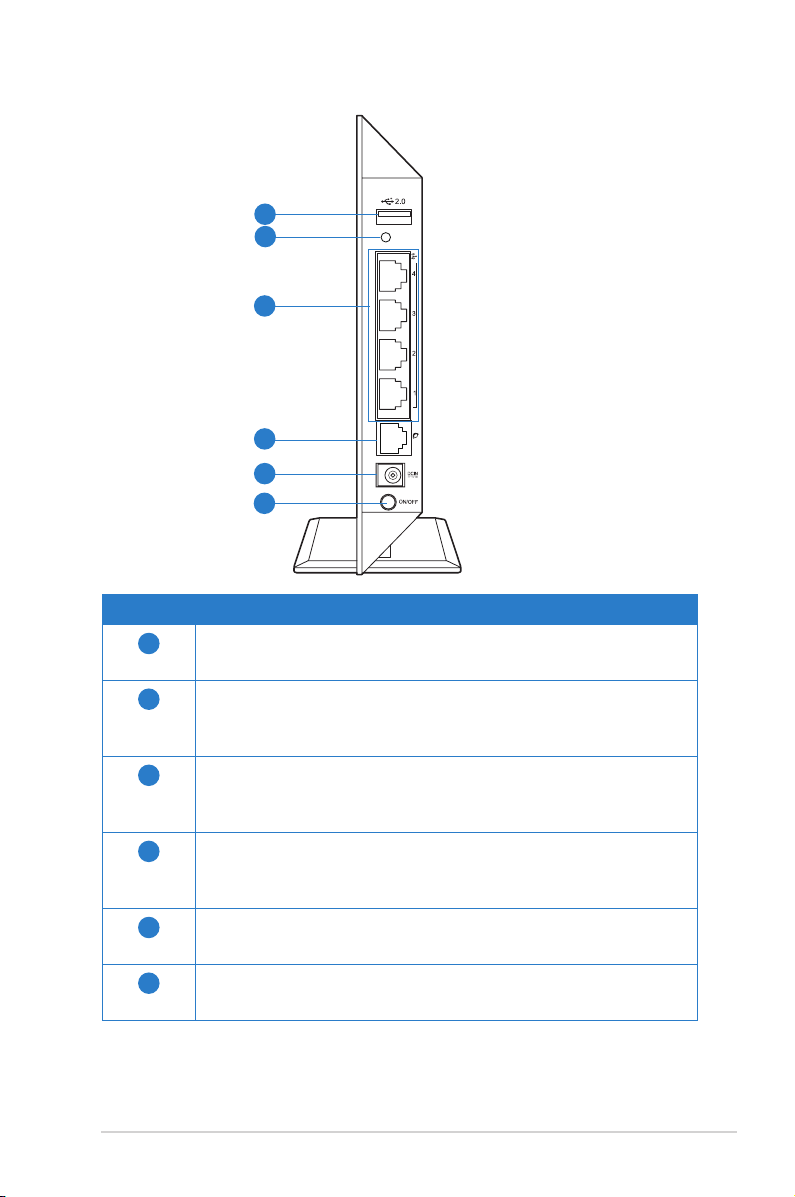
แผงด้านหลัง
WPS
6
5
4
3
2
1
ข้อความ คำอธิบาย
สวิตช์เพาเวอร์
1
กดปุ่มนี้เพื่อเปิด/ปิดเครื่อง
พอร์ตเพาเวอร์ (DC-เข้า)
2
เสียบอะแดปเตอร์ DC เข้ากับพอร์ตนี้ เพื่อเชื่อมต่อเราเตอร์ของ
คุณเข้ากับแหล่งพลังงาน
พอร์ต WAN
3
เชื่อมต่อสายเคเบิลอีเธอร์เน็ต RJ-45 เข้ากับพอร์ตนี้ เพื่อสร้าง
การเชื่อมต่อ WAN
พอร์ต LAN 1 ~ 4
4
เชื่อมต่อสายเคเบิลอีเธอร์เน็ต RJ-45 เข้ากับพอร์ตเหล่านี้ เพื่อ
สร้างการเชื่อมต่อ LAN
ปุ่ม WPS
5
กดปุ่มนี้เพื่อสร้างการเชื่อมต่อไร้สาย
พอร์ต USB 2.0
6
ใส่อุปกรณ์ USB เข้ากับพอร์ตนี้
บทที่ 1: ทำความรู้จักไวร์เลส เราเตอร์ของคุณ RT-N15U
9
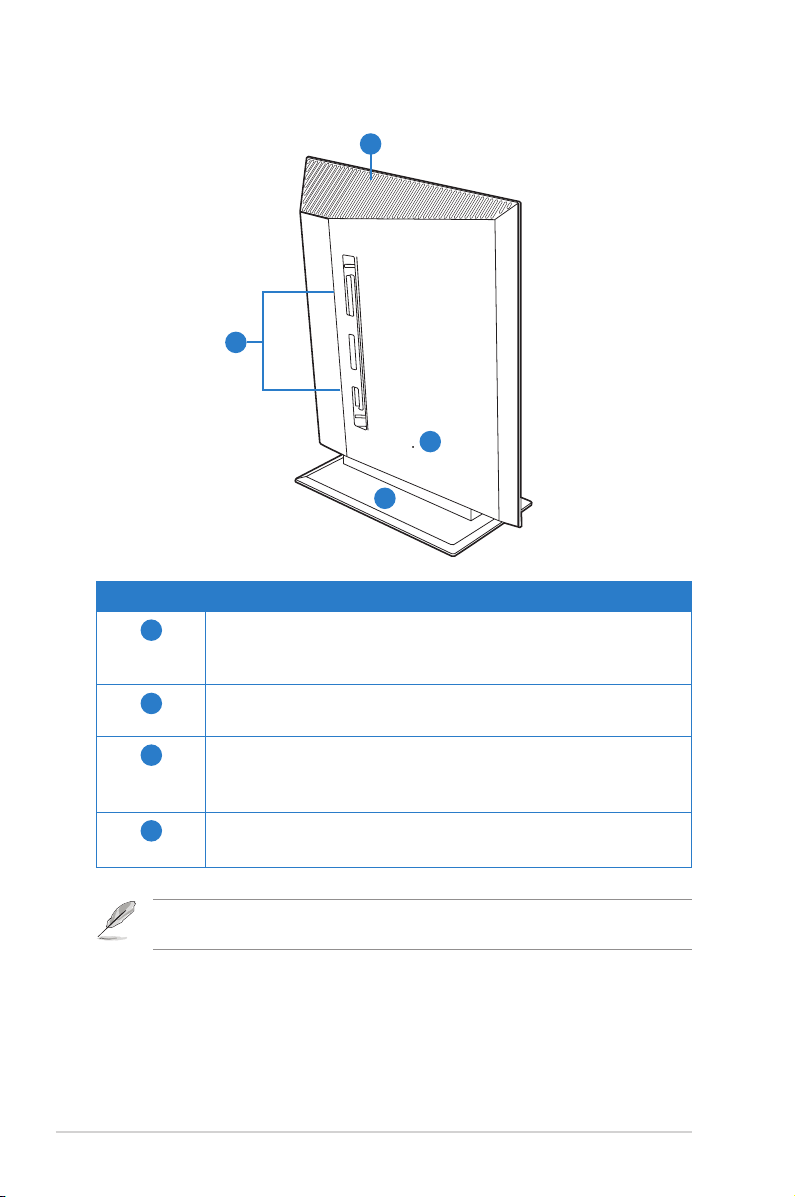
แผงด้านหลัง
2
1
4
รายการ คำอธิบาย
1
2
3
4
ขอเกี่ยวสำหรับยึด
ใช้ขอเกี่ยวสำหรับยึดเพื่อยึดเราเตอร์ของคุณบนผนังคอนกรีตห
รือพื้นผิวไม้ โดยใช้สกรูหัวกลม 2 ตัว
ช่องระบายอากาศ
ช่องเหล่านี้มีไว้เพื่อระบายอากาศในเราเตอร์ของคุณ
ปุ่มรีเซ็ต
กดปุ่มนี้เป็นเวลานานกว่า 5 วินาที เพื่อรีเซ็ตระบบกลับเป็นการตั้งค่า
เริ่มต้นจากโรงงาน
ขาตั้ง
อนุญาตให้คุณวางไวร์เลสเราเตอร์ในตำแหน่งตั้งตรง
3
10
หมายเหตุ: สำหรับรายละเอียดในการยึดเราเตอร์ของคุณบนผนังหรือเพดาน ให้ดูส่วน
ตัวเลือกในการยึด ในหน้าถัดไปของของคู่มือผู้ใช้นี้
RT-N15U บทที่ 1: ทำความรู้จักไวร์เลส เราเตอร์ของคุณ
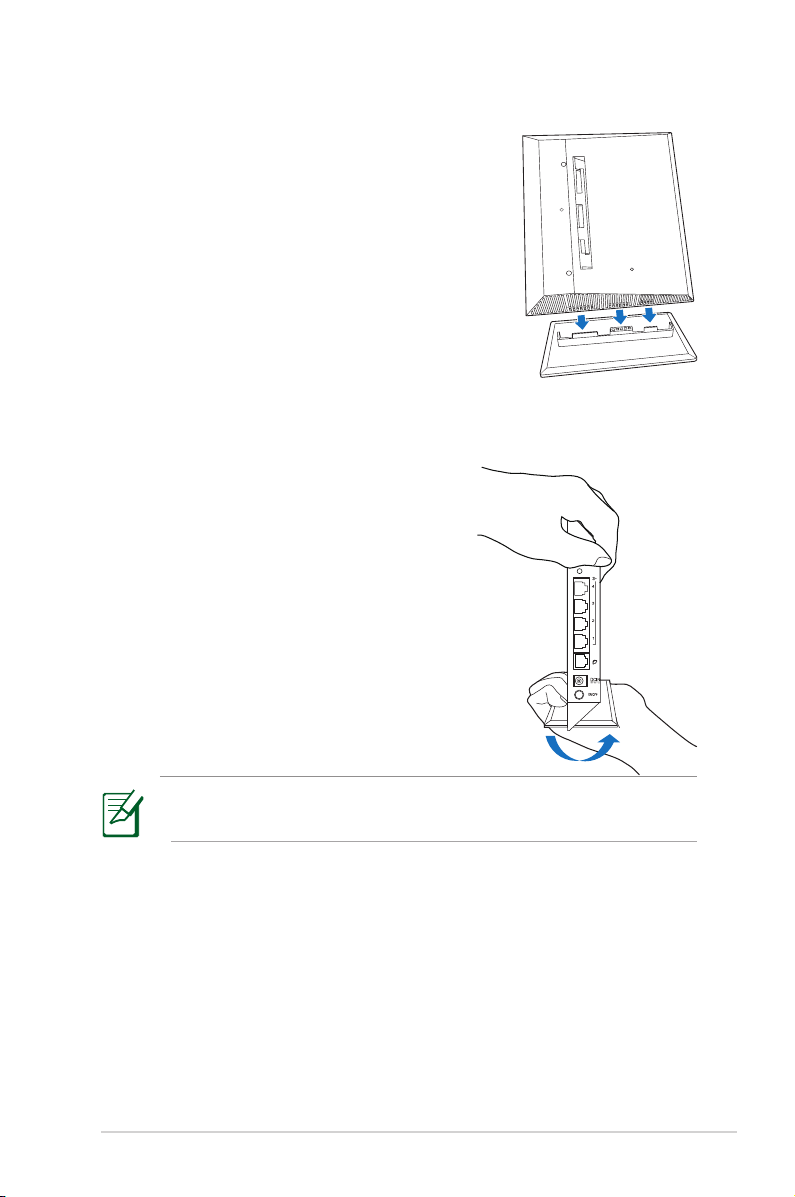
ตัวเลือกในการยึด
WPS
การยึดกับขาตั้ง
เพื่อยึดไวร์เลสเราเตอร์เข้ากับขาตั้ง:
1. ค้นหารูยึดที่ส่วนล่างของไวร์เลสเราเตอร์
2. จัดและใส่ที่เกี่ยวขาตั้งเข้ากับรูยึดของไวร์เลสเราเตอร์
ถอดจากขาตั้ง
1. ถือไวร์เลสเราเตอร์ด้วยมือข้างหนึ่งที่ส่วนบน และใช้
มืออีกข้างหนึ่งจับที่ส่วนล่างของขาตั้ง โดยให้แน่ใจว่
าพอร์ต I/O หันเข้าหาคุณ
2. ใช้แรงตามทิศทางที่ลูกศรแสดงด้านล่าง และถอดขา
ตั้งออก
หมายเหตุ :
เป็นเรื่องปกติ ถ้าคุณได้ยินเสียงดังในขณะที่ถอด RT-N15U ออกจากขาตั้ง
บทที่ 1: ทำความรู้จักไวร์เลส เราเตอร์ของคุณ RT-N15U
11
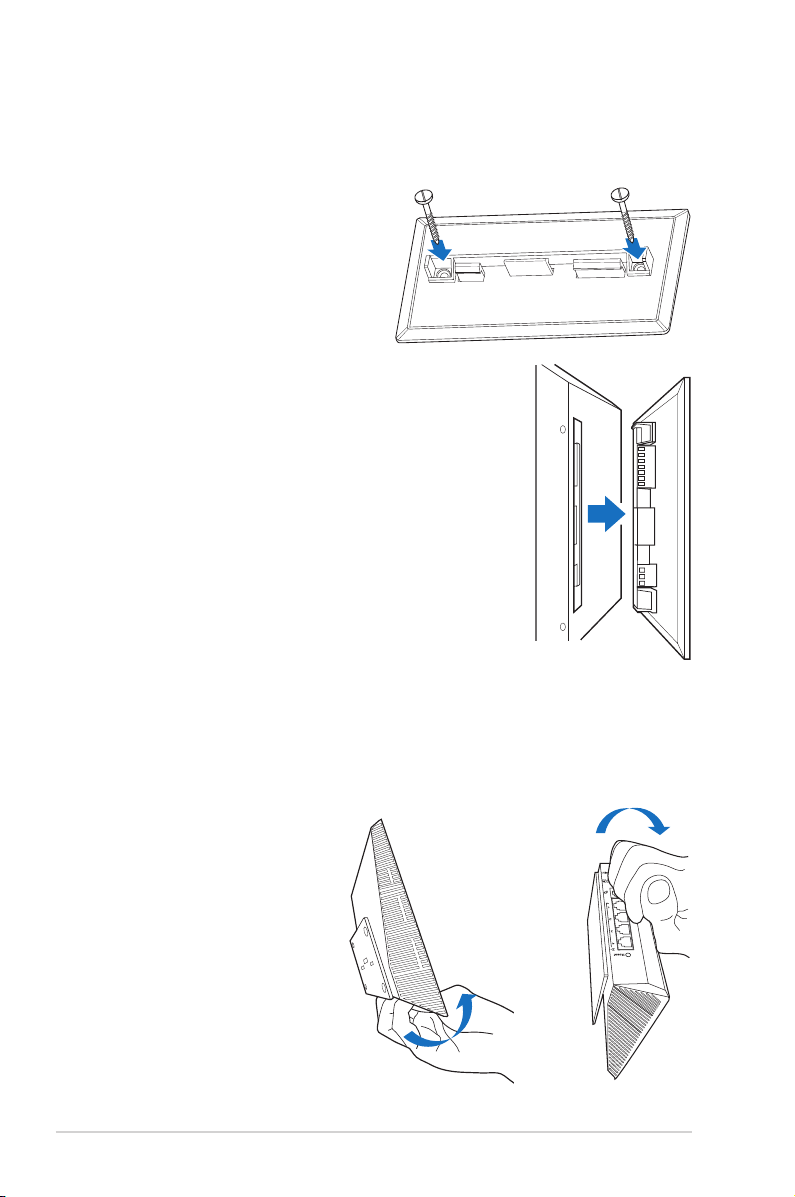
การยึดบนผนัง
เพื่อยึดไวร์เลสเราเตอร์บนผนัง:
1. ค้นหารูสองรูบนขาตั้ง และยึดขาตั้งเข้ากับผนังด้วยสกรู
2. ค้นหารูยึดที่ด้านหลังของไวร์เลสเราเตอร์
3. จัดและใส่ที่เกี่ยวขาตั้งเข้ากับรูยึดของไวร์เลสเราเตอร์
ถอดจากผนัง
1. จับที่ขอบของฝาปิดด้านหน้า (ใกล้พอร์ต I/O)
2. ใช้แรงตามทิศทางที่ลูกศรแสดงด้านล่าง และถอด RT-N53 ออก
12
RT-N15U บทที่ 1: ทำความรู้จักไวร์เลส เราเตอร์ของคุณ
หรือ
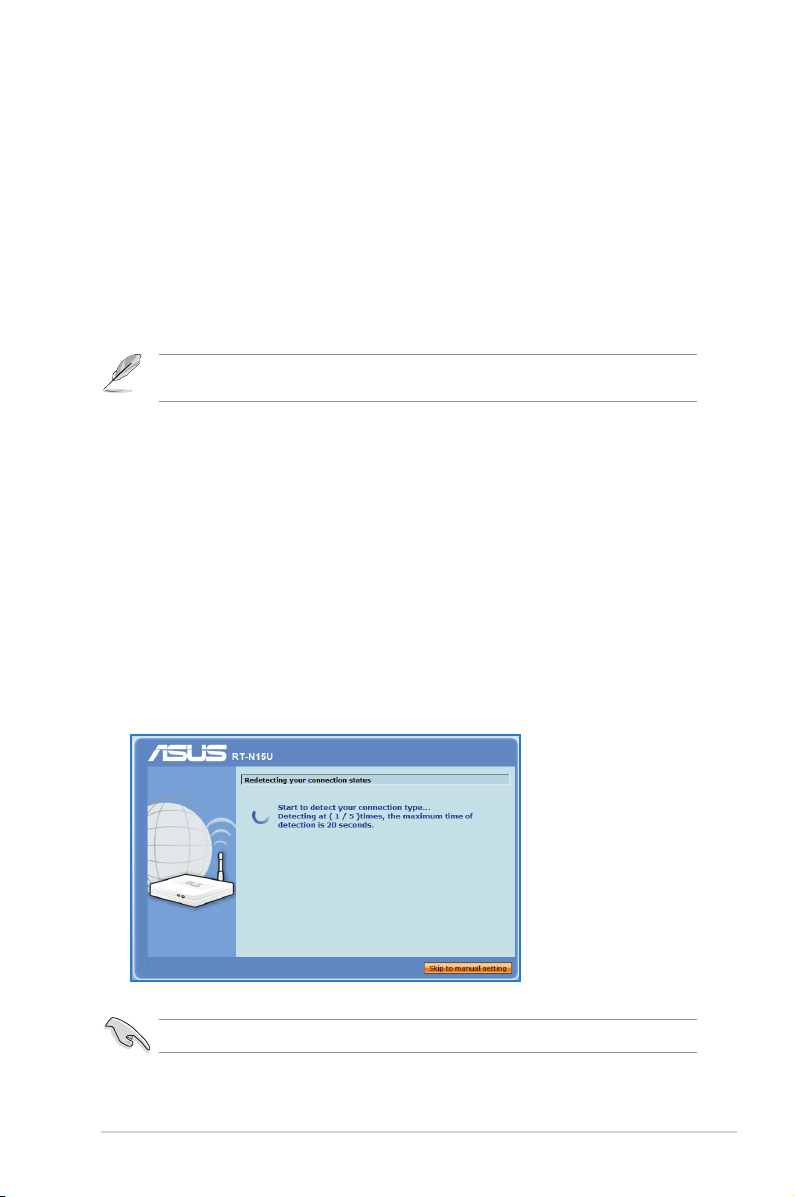
เริ่มต้นการใช้งาน์
2
การตั้งค่าไวร์เลส เราเตอร์
ASUS ไวร์เลส เราเตอร์ มีระบบติดต่อผู้ใช้แบบกราฟฟิกบนเว็บ (เว็บ GUI) ซึ่ง
อนุญาตให้คุณตั้งค่าคอนฟิกไวร์เลส เราเตอร์โดยใช้เว็บเบราเซอร์บนคอมพิวเตอร์
ของคุณ
หมายเหตุ
: สำหรับรายละเอียดเพิ่มเติมเกี่ยวกับการตั้งค่าคอนฟิกไวร์เลสเราเตอร์ของคุณโดยใช้เว็บ
GUI, ให้ ดู บทที่ 4: การตั้งค่าคอนฟิกผ่านเว็บ GUI
การใช้การตั้งค่าอินเทอร์เน็ตด่วน (QIS)
การใช้ QIS กับการตรวจจับอัตโนมัติ
ฟังก์ชั่น การตั้งค่าอินเทอร์เน็ตด่วน (QIS) แนะนำคุณในการตั้งค่าการเชื่อมต่ออินเทอร์เ
น็ต
อย่างรวดเร็ว
ในการใช้ QIS กับการตรวจจับอัตโนมัติ:
1.
เปิดเว็บเบราเซอร์ ไวร์เลสเราเตอร์จะตรวจจับว่าชนิดการเชื่อมต่อ ISP ของคุณเป็นแบบ
Dynamic IP (ไดนามิก IP), PPPoE, PPTP, L2TP หรือ Static IP (สแตติก IP)
โดยอัตโนมัติ พิมพ์ข้อมูลที่จำเป็นสำหรับชนิดการเชื่อมต่อ ISP ของคุณเข้าไป
หมายเหตุ
: ขอรับข้อมูลที่จำเป็นเกี่ยวกับชนิดการเชื่อมต่ออินเทอร์เน็ตของคุณจาก ISP ของคุณ
บทที่ 2: เริ่มต้นการใช้งาน RT-N15U
13
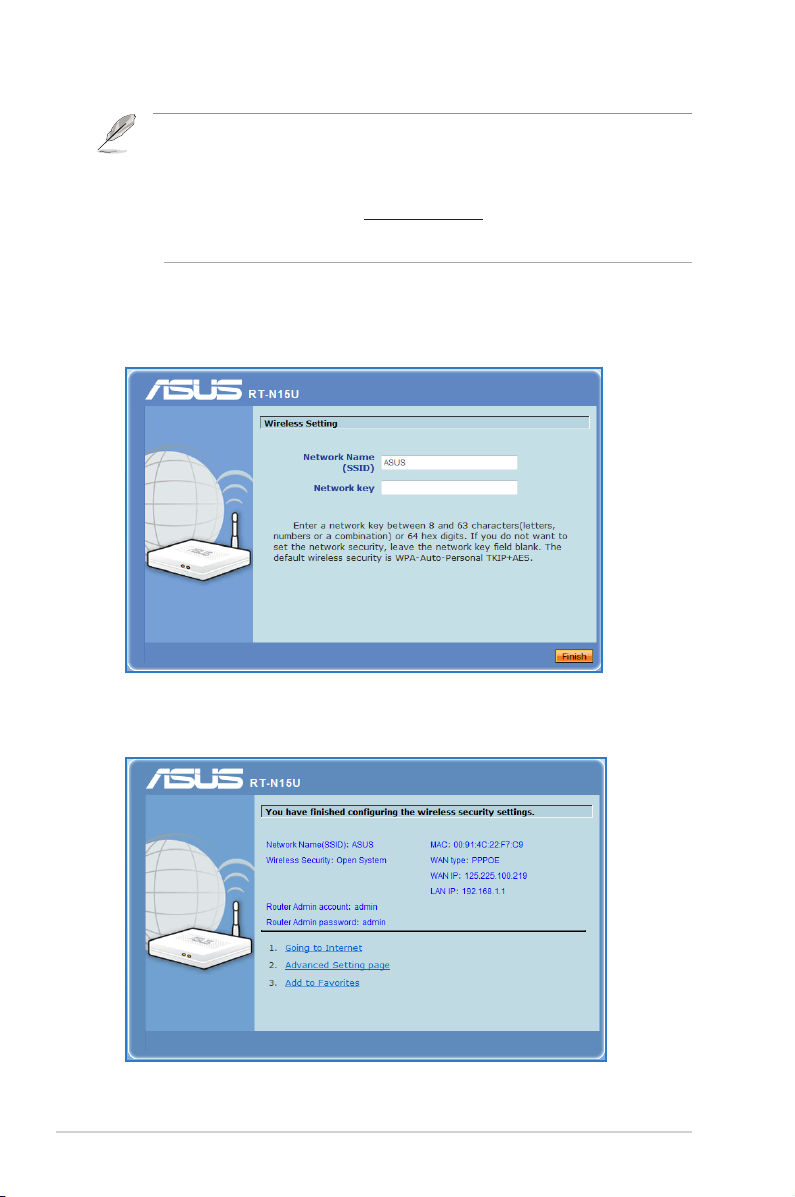
หมายเหตุ
:
• ถ้า QIS ตรวจไม่พบชนิดการเชื่อมต่ออินเทอร์เน็ตของคุณ, คลิก Skip to manual setting (ข้าม
ไปยังการตั้งค่าแบบแมนนวล) และกำหนดค่าการตั้งค่าการเชื่อมต่อของคุณแบบแมนนวล
• ถ้า QIS ไม่เปิดโดยอัตโนมัติ, ป้อน http://192.168.1.1 ในเว็บเบราเซอร์ของคุณ และเปิด QIS
แบบแมนนวล สำหรับรายละเอียดเพิ่มเติม ให้ดูส่วนถัดไปเรื่อง การใช้ QIS โดยไม่มีการ-ตรวจจับ
โดยอัตโนมัติ
2. กำหนดค่า network name (ชื่อเครือข่าย) และ network key (รหัสเครือข่าย)
สำหรับเครือข่ายไร้สายที่มีระบบความปลอดภัย คลิก Finish (เสร็จ) เมื่อทำเสร็จ
3. การตั้งค่าการเชื่อมต่ออินเทอร์เน็ตก็เสร็จเรียบร้อย
RT-N15U บทที่ 2: เริ่มต้นการใช้งาน
14
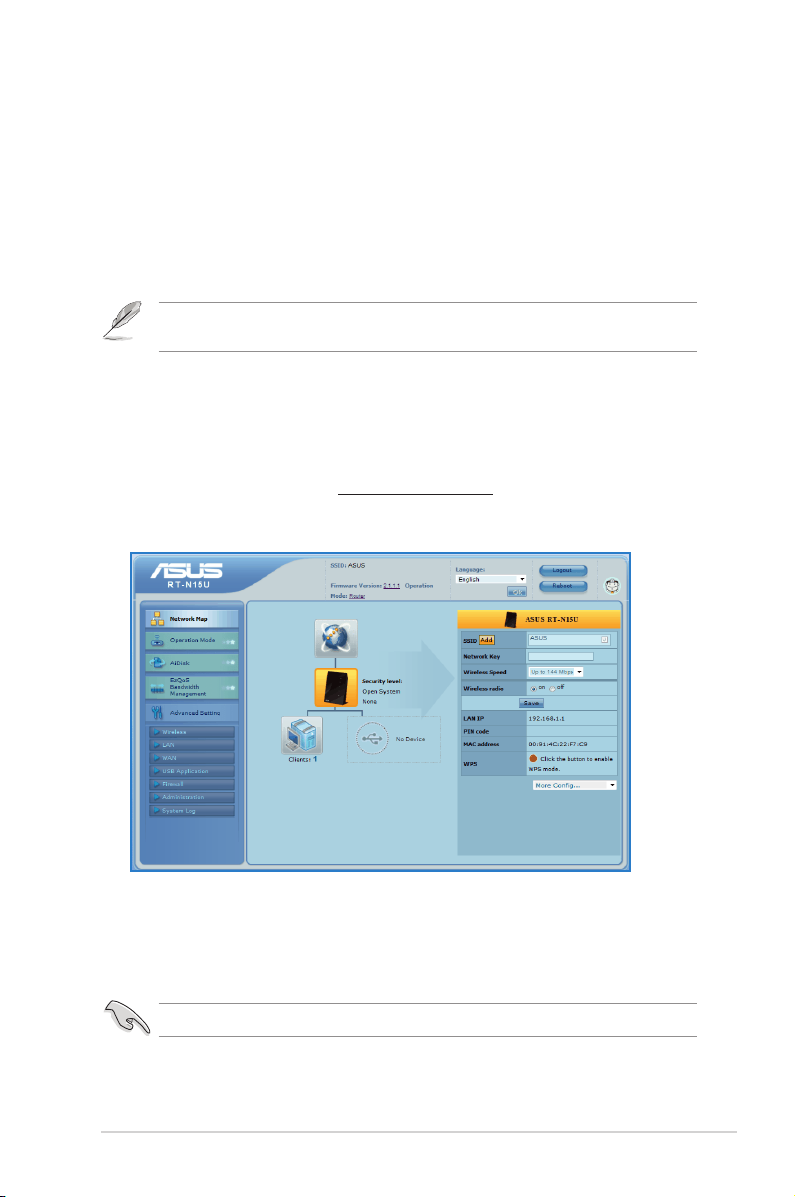
เลือกงานที่ชอบถัดไปของคุณจากตัวเลือกเหล่านี้:
1. เข้าสู่อินเทอร์เน็ต: คลิกเพื่อเริ่มท่องอินเทอร์เน็ต หรือทำกิจกรรมที่เกี่ยวกับ
อินเทอร์เน็ต เช่น การแชต หรืออ่าน/เขียนข้อความอีเมล
2. หน้าการตั้งค่าขั้นสูง: คลิกเพื่อไปยังหน้าการตั้งค่าขั้นสูงของไวร์เลสเราเตอร์
และกำหนดค่าการตั้งค่าไร้สายขั้นสูงเพิ่มเติม
3. เพิ่มลงในรายการโปรด: คลิกเพื่อเพิ่มเว็บอินเตอร์เฟซของเราเตอร์ไปยัง
รายการโปรด ของคุณ
หมายเหตุ: ถ้าคุณเลือกตัวเลือก 2 และ 3, คุณจะจำเป็นต้องเข้าระบบไปยังเว็บ GUI สำหรับรายละเอียดเพิ่มเติม
ให้ดูส่วน การกำหนดค่าผ่านเว็บ GUI ในคู่มือผู้ใช้นี้
การใช้ QIS โดยไม่มีการตรวจจับอัตโนมัติ
ในการใช้ QIS โดยไม่มีการตรวจจับอัตโนมัติ:
1. ในเว็บเบราเซอร์ของคุณ, ป้อน http://192.168.1.1
2. ภายใต้ Internet status (สถานะอินเทอร์เน็ต), คลิก GO (ไป) ในฟิลด์ Quick
Internet Setup (การตั้งค่าอินเทอร์เน็ตด่วน)
3. เลือกชนิดการเชื่อมต่อของคุณจากชนิดของบริการ ISP เหล่านี้: Dynamic IP
(ไดนามิก IP), PPPoE, PPTP, L2TP และ Static IP (สแตติก IP) พิมพ์ข้อมูลที่
จำเป็นสำหรับชนิดการเชื่อมต่อ ISP ของคุณเข้าไป
4. คลิก Apply all settings (ใช้การตั้งค่าทั้งหมด) เพื่อบันทึกการตั้งค่า
หมายเหตุ
: ขอรับข้อมูลที่จำเป็นเกี่ยวกับชนิดการเชื่อมต่ออินเทอร์เน็ตของคุณจาก ISP ของคุณ
บทที่ 2: เริ่มต้นการใช้งาน RT-N15U
15
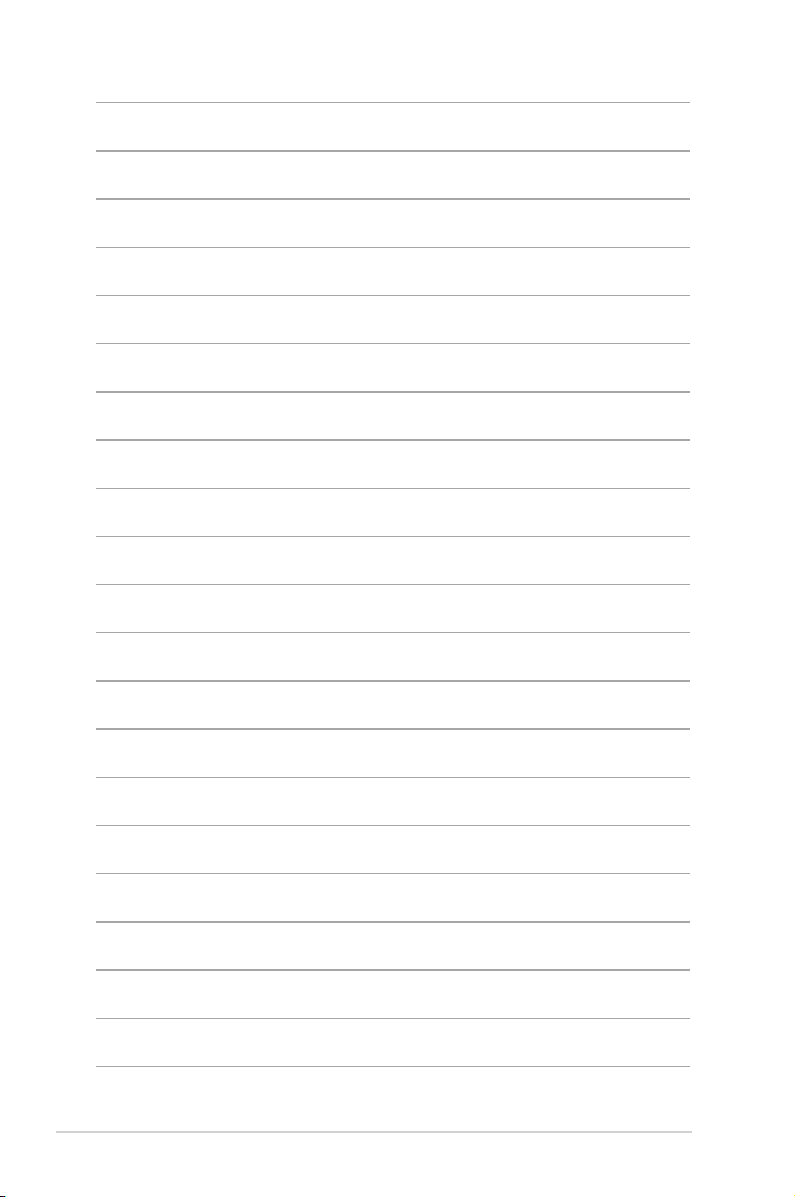
RT-N15U บทที่ 2: เริ่มต้นการใช้งาน
16
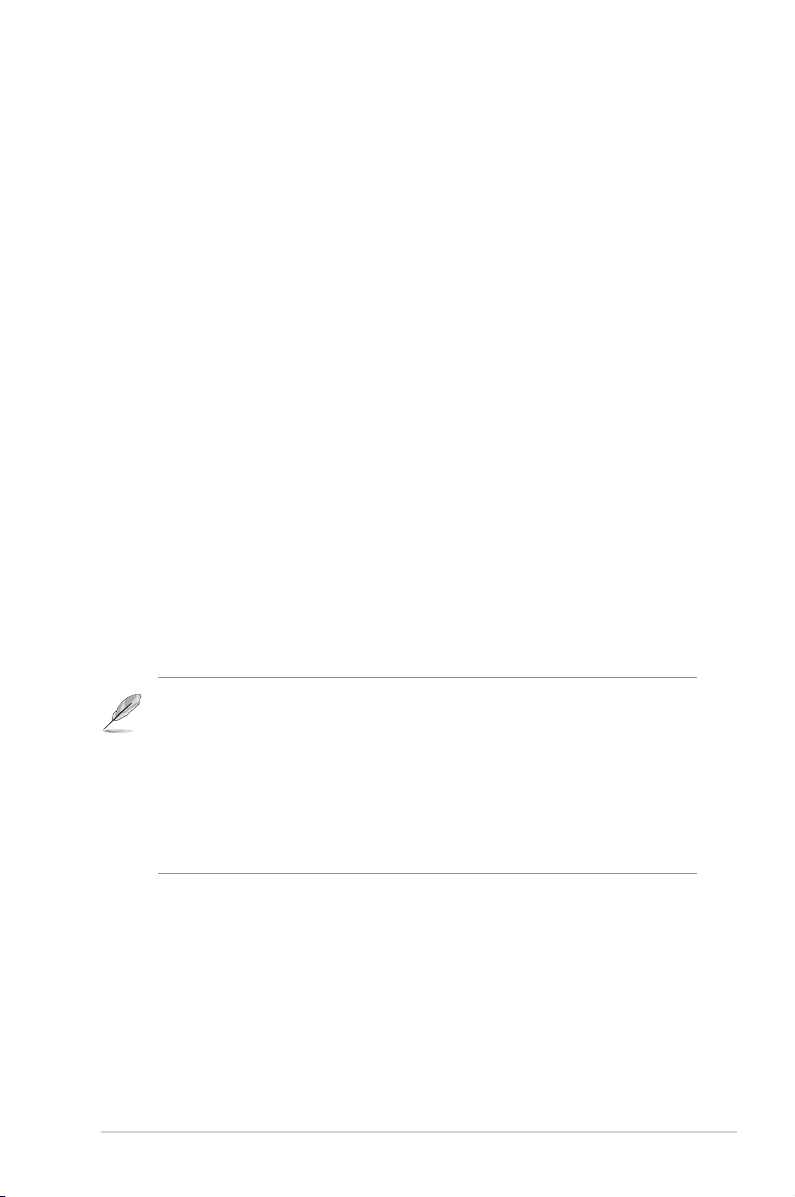
การตั้งค่าคอนฟิกเน็ตเวิ
3
ร์กไคลเอ็นต์
การเข้าถึงไวร์เลส เราเตอร์
การตั้งค่า IP แอดเดรสสำหรับไคลเอ็นต์แบบมีสาย และ ไร้สาย
ในการเข้าถึง ASUS ไวร์เลส เราเตอร์ คุณต้องมีการตั้งค่า TCP/IP ที่ถูกต้องบน
ไคลเอ็นต์ทั้งแบบมีสาย หรือไร้สายของคุณ ตรวจดูให้แน่ใจว่า IP แอดเดรสของ
ไคลเอ็นต์อยู่ภายในซับเน็ตเดียวกันกับ ASUS ไวร์เลส เราเตอร์
ตามค่าเริ่มต้น ASUS ไวร์เลส เราเตอร์จะมีฟังก์ชั่น DHCP เซิร์ฟเวอร์ ซึ่งจะกำหนด
IP แอดเดรสให้กับไคลเอ็นต์ในระบบเครือข่ายของคุณโดยอัตโนมัติ
แต่ในบางสถานการณ์ คุณอาจต้องการกำหนดสแตติก IP แอดเดรสบนไคลเอ็นต์
หรือคอมพิวเตอร์บางเครื่องในระบบเครือข่ายของคุณแบบแมนนวลแทนที่จะรับ IP
แอดเดรสจากไวร์เลส เราเตอร์ของคุณโดยอัตโนมัติ
ปฏิบัติตามขั้นตอนด้านล่างตามระบบปฏิบัติการที่ติดตั้งบนไคลเอ็นต์หรือคอมพิวเตอร์ของคุณ
หมายเหตุ: ถ้าคุณต้องการกำหนด IP แอดเดรสให้กับไคลเอ็นต์ของคุณแบบแมนนวล เราแนะนำ
ให้คุณใช้การตั้งค่าต่อไปนี้:
• IP แอดเดรส: 192.168.1.xxx (xxx สามารถเป็นตัวเลขใดก็ได้ระหว่าง 2 ถึง 254 ตรวจ
ดูให้แน่ใจว่า IP แอดเดรสไม่ได้ถูกใช้โดยอุปกรณ์อื่น)
• ซับเน็ต มาสก์: 255.255.255.0 (เหมือนกับ ASUS ไวร์เลส เราเตอร์)
• เกตเวย์: 192.168.1.1 (IP แอดเดรสของ ASUS ไวร์เลส เราเตอร์)
• DNS: 192.168.1.1 (ASUS ไวร์เลส เราเตอร์) หรือกำหนดเป็น DNS เซิร์ฟเวอร์ที่รู้จักใน
เครือข่ายของคุณ
บทที่ 3: การตั้งค่าคอนฟิกเน็ตเวิร์กไคลเอ็นต์ RT-N15U
17
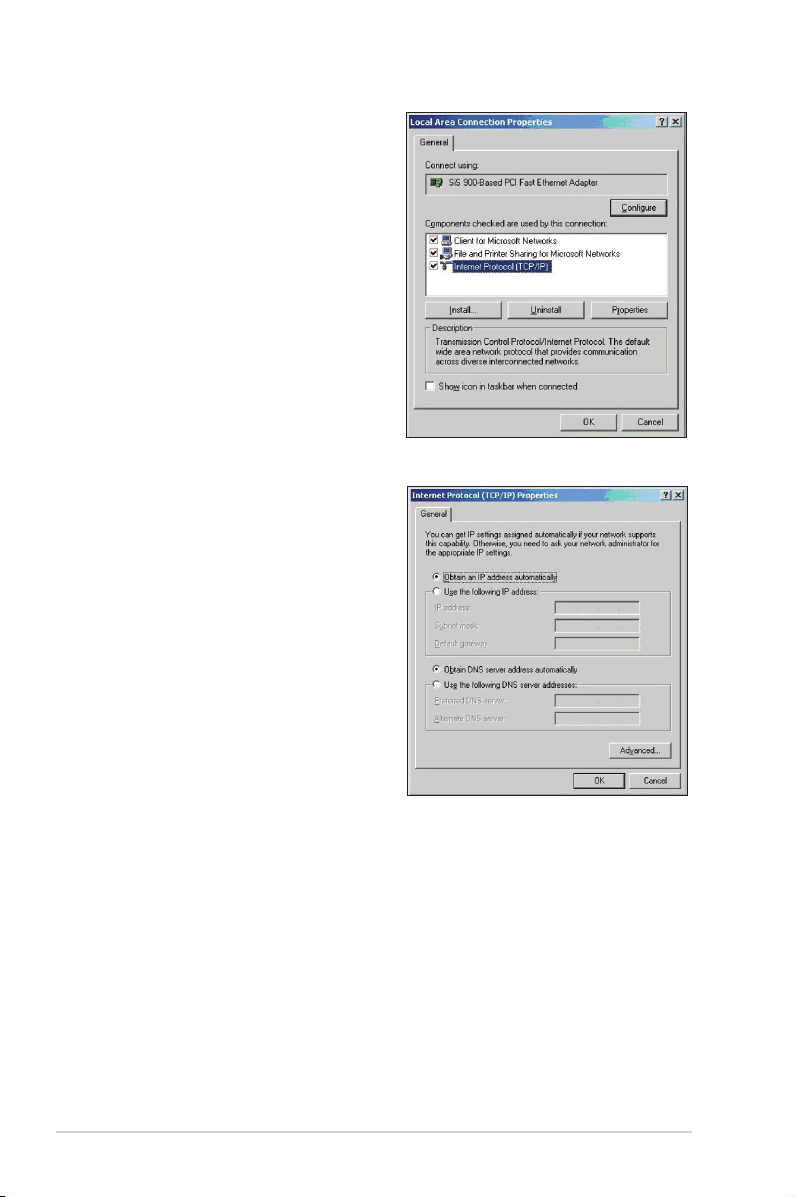
Windows® 2000
1. คลิก Start (เริ่ม) > Control
Panel (แผงควบคุม) > Network
and Dial-up Connection
(เครือข่ายและ
การเชื่อมต่อแบบโทรเข้า) คลิกขวา
ที่ Local Area Connection (การ
เชื่อมต่อเครือข่ายท้องถิ่น) จากนั้น
คลิก Properties (คุณสมบัติ)
2. เลือก Internet Protocol (อินเตอร์
เน็ตโปรโตคอล)(TCP/IP), จากนั้น
คลิก Properties (คุณสมบัติ)
3. เลือก Obtain an IP address
automatically (รับ IP
แอดเดรสโดย อัตโนมัติ)
ถ้าคุณต้องการให้การตั้งค่า IP
ถูกกำหนดโดยอัตโนมัติ ไม่เช่น
นั้น เลือก Use the following IP
address (ใช้ IPแอดเดรสต่อไปนี้):
และป้อนค่าในช่อง IP address (IP
แอดเดรส), Subnet mask
(ซับเน็ต มาสก์) และ Default
gateway (เกต เวย์เริ่มต้น)
4.
เลือก
Obtain DNS server
address automatically (รับ DNS
เซิร์ฟเวอร์ แอดเดรสโดยอัตโนมัติ)
ถ้าคุณต้องการให้การตั้ง ค่า DNS
เซิร์ฟเวอร์ถูกกำหนดโดย อัตโนมัติ
ไม่เช่นนั้น เลือก Use the
following DNS server
address (ใช้ DNS
เซิร์ฟเวอร์แอดเดรสต่อไป
นี้): และป้อนค่าในช่อง Preferred
(ที่เลือกใช้) และ Alternate DNS
server (DNS เซิร์ฟเวอร์อื่น)
5. คลิก OK (ตกลง) เมื่อทำเสร็จ
RT-N15U บทที่ 3: การตั้งค่าคอนฟิกเน็ตเวิร์กไคลเอ็นต์
18
